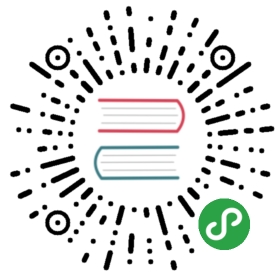7.3. 使用 quicklib 制作原理图元件
本节介绍使用互联网工具 quicklib 为 MYCONN3 创建原理图元件的另一种方法(参见上面的《myconn3,MYCONN3》)。
- 前往 quicklib 网页:http://kicad.rohrbacher.net/quicklib.php
- 使用以下信息填写页面:元件名称:MYCONN3 参考前缀:J引脚布局样式:SIL 引脚数,N:3
- 单击 分配引脚 图标。 使用以下信息填写页面:引脚1:VCC;引脚2:输入引脚;3:GND。 类型:所有3个引脚都被动。
- 单击 预览 图标,如果您满意,请单击 构建库元件 。 下载文件并将其重命名为 教程1/库/myQuickLib.lib 。你完成了!
- 使用 KiCad 查看它。 从 KiCad 项目管理器,启动 Eeschema,单击 库编辑器 图标
 ,单击 导入元件 图标
,单击 导入元件 图标  ,导航到 教程1/库/ 并选择 myQuickLib.lib 。
,导航到 教程1/库/ 并选择 myQuickLib.lib 。

- 您可以通过将此元件和整个库 myQuickLib.lib 添加到 KiCad 库路径来使其可用。 从 Eeschema ,转到 首选项 → 元件库 并在 用户定义的搜索路径 中添加 library ,在 元件库文件 中添加 myQuickLib.lib 。
正如您可能猜到的,当您想要创建具有大引脚数的元件时,这种创建库元件的方法非常有效。